
Satura rādītājs:
- Autors John Day [email protected].
- Public 2024-01-30 10:58.
- Pēdējoreiz modificēts 2025-01-23 14:59.
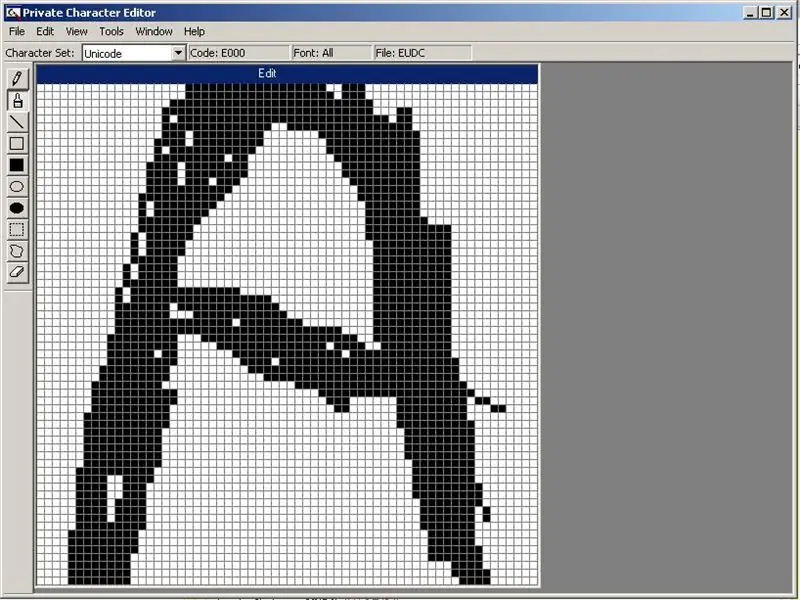
Šajā pamācībā es jums parādīšu, kā izveidot pielāgotas rakstzīmes, izmantojot lietojumprogrammu, kas iebūvēta sistēmā Windows. Jā un tamlīdzīgi.
Sargieties no attēliem, kas izgatavoti krāsā. Tie var būt biedējoši.
1. darbība. Nepieciešamās lietas
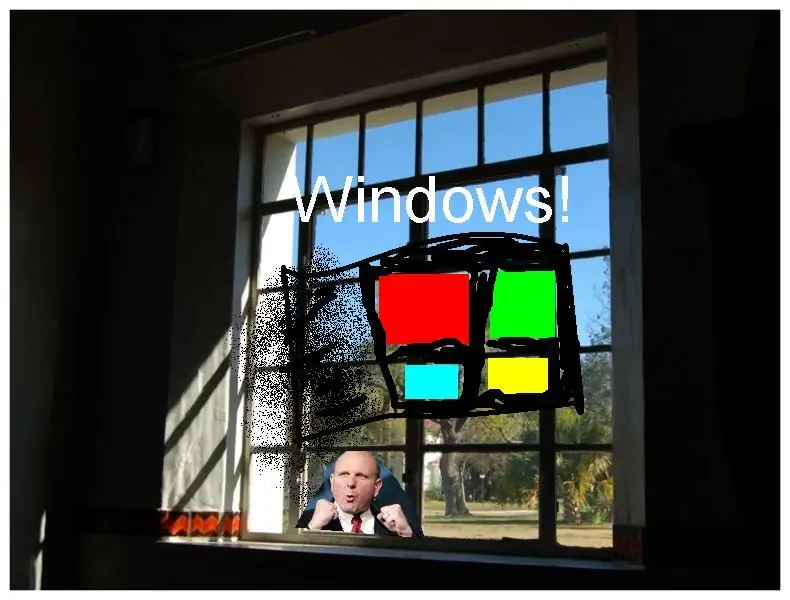

Jums būs nepieciešams dators.
Jums būs nepieciešama arī šī lieta, ko sauc par Windows.
2. solis: medības
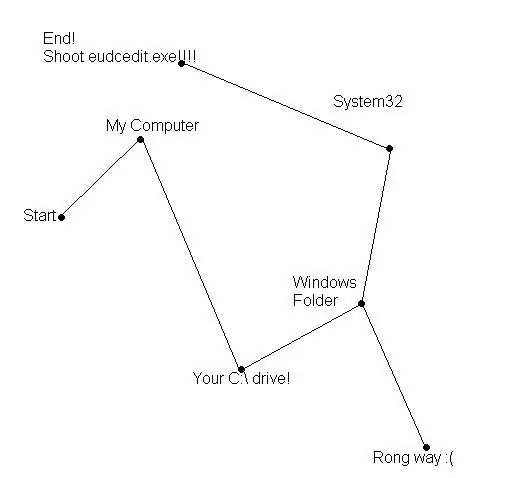
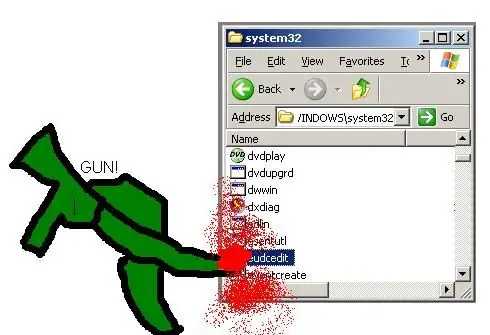
Laiks izsekot rakstura lietām!
Labi, tagad tas ir ļoti riskanti! OMG mēs ejam uz sistēmas mapi. Pārliecinieties, ka jūs medāt tikai mērķi, nevis citas lietas, jo jūs tiksit arestēts. (Neizdzēsiet Appimals!) Labi ielejiet savā Hummer (Mans dators) un sekojiet zemāk redzamajai kartei. Kad esat atradis mērķi (eudcedit.eve), ŠAUJIET! (atvērts)
3. solis: izveidojiet savu raksturu
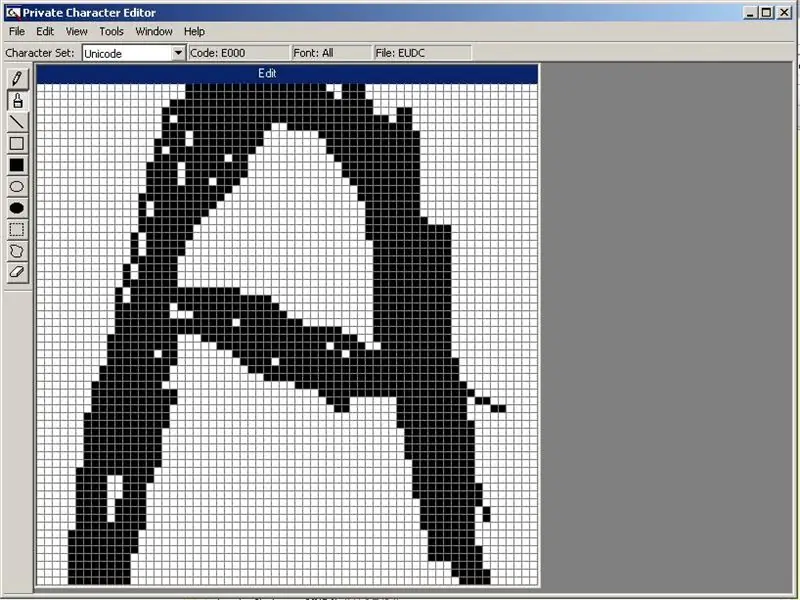
Medības ir beigušās, BET misija nav pabeigta! Tagad mums jāizveido raksturs! Ak, jā, kad, pirmo reizi atverot, parādās lodziņš, vienkārši nospiediet Labi. Tāpēc izveidojiet fontu un citas lietas. Sānos ir rīki dažādiem efektiem un citām lietām. Izklaidējieties!
4. solis: misija pabeigta
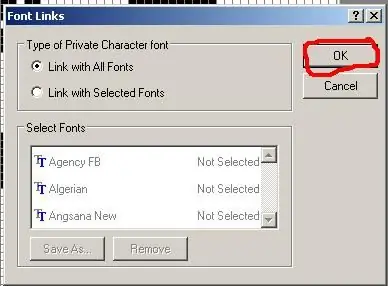
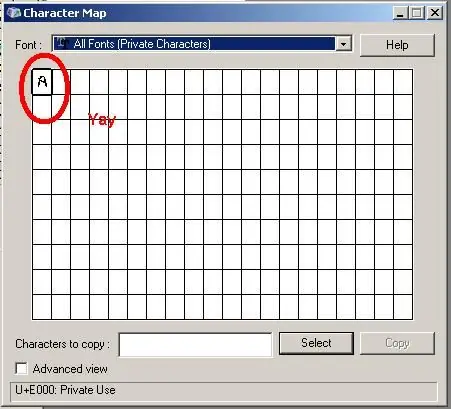
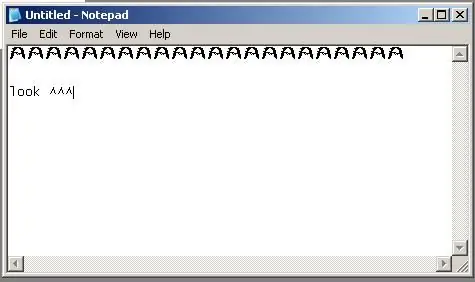
Tāpat kā mēs tikko esam izveidojuši savu lietu, tāpēc vēlamies to izmantot pareizi? JĀ! Labi, saglabāsim! Esiet piesardzīgs, jo failu izvēlne ir nāvējoša! Noklikšķiniet uz tā! Vai tu joprojām esi dzīvs? Labi! Tagad dodieties uz fontu saitēm. Labi, tāpēc šoreiz izvēlies savu ceļu. Varat to saistīt ar visiem fontiem vai tikai ar vienu. Es izvēlos visu, bet tas esmu tikai es. Tātad, ja esat izlēmis, dariet visu un noklikšķiniet uz Labi. Ja tiek jautāts, vai vēlaties to saglabāt, nospiediet jā vai labi, vai kaut ko tamlīdzīgu! Labi, tagad atveriet rakstzīmju karti (sākt> programmas> piederumi> sistēmas rīki> rakstzīmju karte). Noklikšķiniet uz nolaižamā lodziņa un atrodiet "Visi fonti (privātās rakstzīmes)". Tur jums vajadzētu atrast savu raksturu. Kopējiet to klipā un ielīmējiet to kaut kur. Izbaudiet savu jauno raksturu un citas lietas: P
Ieteicams:
Izveidojiet pielāgotas kartes savam Garmin GPS: 8 soļi (ar attēliem)

Izveidojiet pielāgotas kartes savam Garmin GPS: ja jums ir Garmin GPS, kas paredzēts pārgājieniem un citām āra aktivitātēm (tostarp GPSMAP, eTrex, Colorado, Dakota, Oregon un Montana sērijas), jums tas nav jādara. samierināties ar tukšo kaulu kartēm, kas bija iepriekš ielādētas tajā. E
Izveidojiet pielāgotas LED sloksnes: 4 soļi (ar attēliem)

Izgatavojiet pielāgotas LED sloksnes: Es nesen izveidoju bezgalības spoguļa kubu un vēlējos, lai tam būtu noteikts izmērs ar noteiktu gaismas diožu skaitu. Nevienai no LED sloksnēm, kuras es varētu atrast, nebija vajadzīgo īpašību, tāpēc es izveidoju savu. Šīs sloksnes nav plēšas
Izveidojiet bezmaksas WiFi tīklāju operētājsistēmā Windows: 7 soļi

Izveidojiet bezmaksas WiFi tīklāju operētājsistēmā Windows: Vai vēlaties bezvadu piekļuves punktu bez maksas un bez reklāmām? Izlasiet šo pamācību, lai uzzinātu, kā
Izveidojiet virtuālo Wifi tīklu, izmantojot komandrindu operētājsistēmā Windows 10: 10 soļi

Izveidojiet virtuālo Wifi tīklu, izmantojot komandrindu operētājsistēmā Windows 10: Es parādīšu, kā virtuālā wifi tīkla izveide darbojas Windows 10 datoros. Es parādīšu vairākas darbības, kā to izdarīt, kā arī paskaidrošu, vai jūsu dators atbalsta šo funkciju vai nē
Izveidojiet pielāgotas sistēmas skaņas (tikai operētājsistēmā Windows Vista): 4 soļi

Izveidojiet pielāgotas sistēmas skaņas (tikai operētājsistēmā Windows Vista): šajā pamācībā es jums iemācīšu, kā iTunes dziesmas padarīt par sistēmas skaņām
